GoDaddyдҪңдёәиҫғж—©иҝӣй©»еӣҪеҶ…еёӮеңәзҡ„зҫҺеӣҪдё»жңәе•ҶпјҢеңЁеӣҪеҶ…д№ҹжҳҜйқһеёёзҡ„еҸ—ж¬ўиҝҺгҖӮеҫҲеӨҡз«ҷй•ҝеңЁиҙӯд№°GoDaddyдё»жңәзҡ„ж—¶еҖҷпјҢиҝҳжҳҜжҜ”иҫғз–‘жғ‘зҡ„дёҖдёӘй—®йўҳе°ұжҳҜGoDaddyдё»жңәеҸҜд»Ҙжӣҙж”№дё»еҹҹеҗҚеҗ—?е°Ҹзј–еңЁиҝҷйҮҢеӣһзӯ”з”ЁжҲ·пјҢеҪ“然жҳҜеҸҜд»Ҙзҡ„пјҢиҖҢдё”ж–№дҫҝеҝ«жҚ·пјҢдёӢйқўе°Ҹзј–е°ұз»ҷеӨ§е®¶д»Ӣз»ҚдёӢGoDaddyдё»жңәжӣҙжҚўдё»еҹҹеҗҚзҡ„е…·дҪ“жӯҘйӘӨгҖӮ
е…Ҳд»Ӣз»ҚGoDaddy Windowsдё»жңәпјҡ
1.зҷ»еҪ• gateway.godaddy.comеҗҺпјҢдјҡзңӢеҲ°дё»жңәзҡ„еҹҹеҗҚпјҢйҖүжӢ©Windowsдё»жңәжғіиҰҒжӣҙж”№зҡ„еҹҹеҗҚпјҢзӮ№еҮ»еҸідёӢи§’зҡ„вҖқsettingsвҖңпјҢеҰӮеӣҫпјҡ
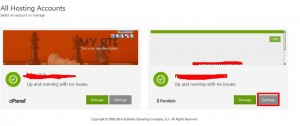
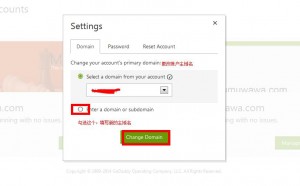
дёӢйқўд»Ӣз»ҚLinuxдё»жңәпјҡ
1гҖҒеҗҢдёҠпјҢзҷ»еҪ•иҙҰжҲ·еҗҺзӮ№еҮ»йңҖиҰҒжӣҙж”№зҡ„дё»жңәпјҢеҸідҫ§зҡ„вҖқlaunchвҖңгҖӮ
2гҖҒеңЁз¬¬дёҖдёӘвҖңвҖңйҰ–йҖүйЎ№еә•дёӢжүҫеҲ°еҰӮеӣҫжүҖзӨәзҡ„еӣҫж ҮпјҢзӮ№еҮ»иҝӣе…Ҙ
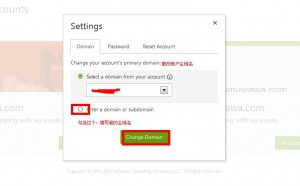
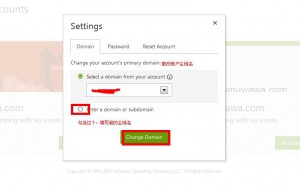
зүҲжқғз”іжҳҺпјҡ Godaddyдјҳжғ з ҒдҝЎжҒҜзҪ‘(https://youhuima.biz/)зүҲжқғжүҖжңү
еҺҹж–Үең°еқҖ https://youhuima.biz/change-master-domain.html
